آموزش نصب و نحوه اتصال دوربین های شیائومی ( mi home )

آموزش نصب و نحوه اتصال دوربین های شیائومی (mi home)
برای راه اندازی دوربین شیائومی به یک تلفن همراه با سیستم عامل اندروید و یا ios و یک مودم برای دسترسی به اینترنت نیاز دارید .
1 . نصب نرم افزار mi home
در ابتدا برای راه اندازی و اتصال دوربین شیائومی شما باید نرم افزار mi home را بر روی گوشی خود نصب نمایید .
برای دانلود این نرم افزار می توانید از لینک های زیر اقدام کنید :
2 . سپس بعد از نصب برنامه ، وارد برنامه شوید و با حساب کاربری mi خود وارد سیستم شوید .
اگر حساب کاربری mi ندارید می توانید با ایمیل خود یک حساب کاربری mi ایجاد نمایید (مراحل ایجاد حساب کاربری mi در خود برنامه امکان پذیر است) .
3 . اضافه کردن دستگاه جدید
در قسمت بعد روی دکمه + (add device) ضربه بزنید تا برنامه به صورت خودکار شروع به جست و جوی دوربین نماید .
که آن را در بخش device nearby مشاهده می نمایید .
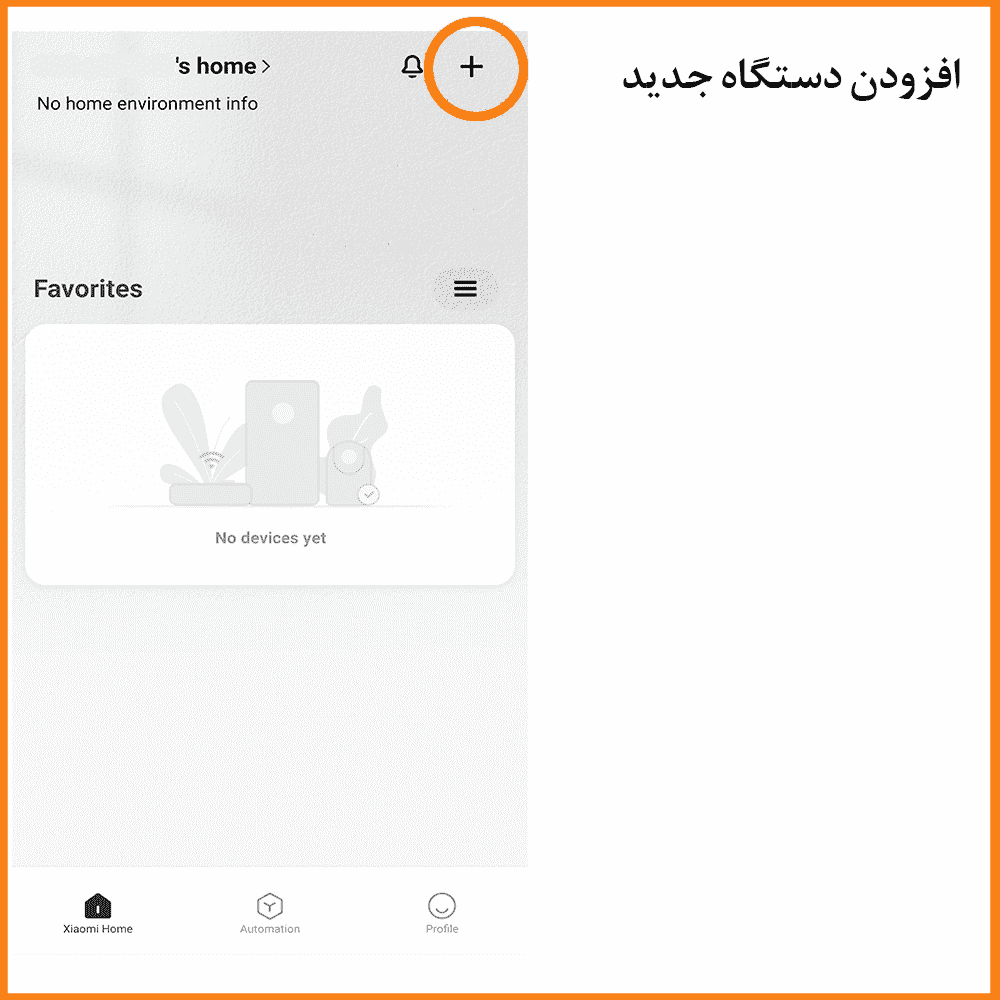
اگر این بخش زیاد طول کشید یا دوربین شما شناسایی نشد می توانید آن را به صورت دستی در بخش camera انتخاب نمایید .
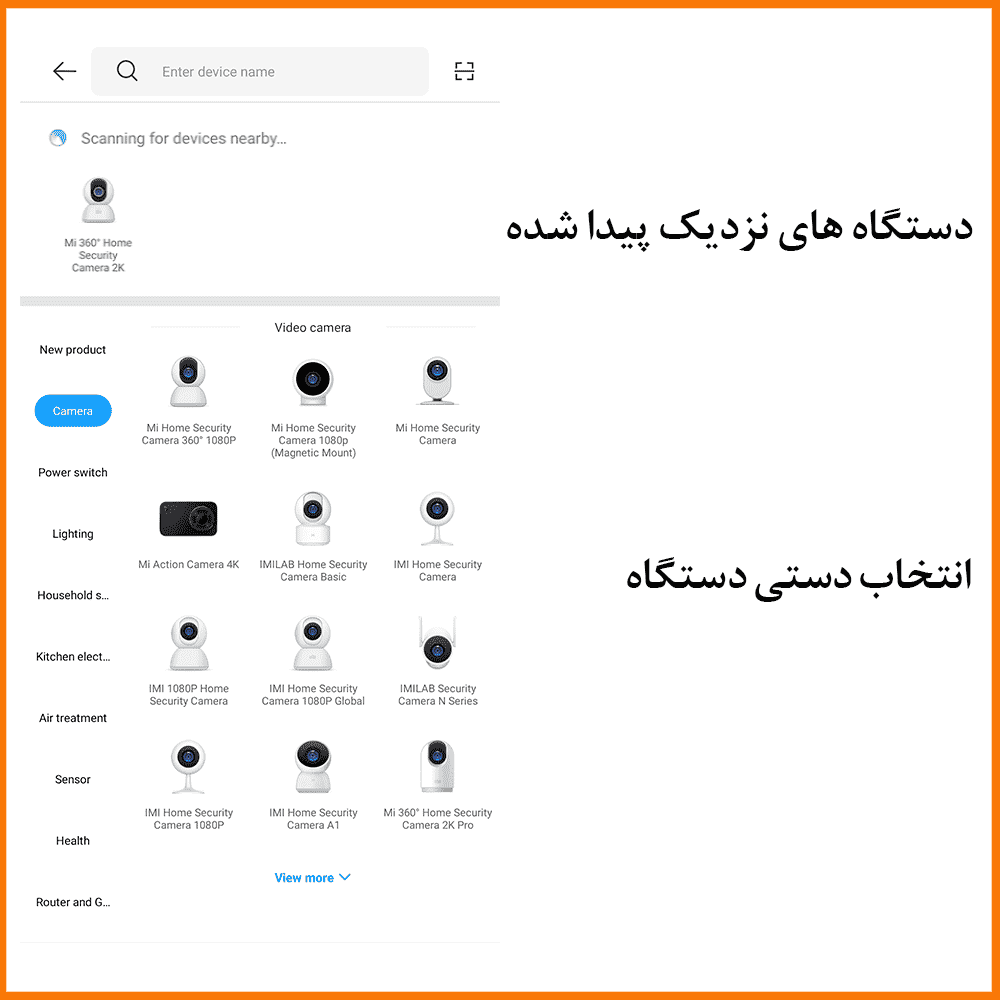
4 . دوربین را ریست کنید
برای ریست کردن دوربین باید آن را به آداپتور متصل کنید که با این کار دوربین با چرخش عمودی و افقی به صورت خودکار کالیبره می شود .
سپس باید دکمه ریست را که در قسمت پایه دوربین وجود دارد به مدت 3 ثانیه فشار داده و نگه دارید تا نور نارنجی رنگ در لنز دوربین را مشاهده نمایید .
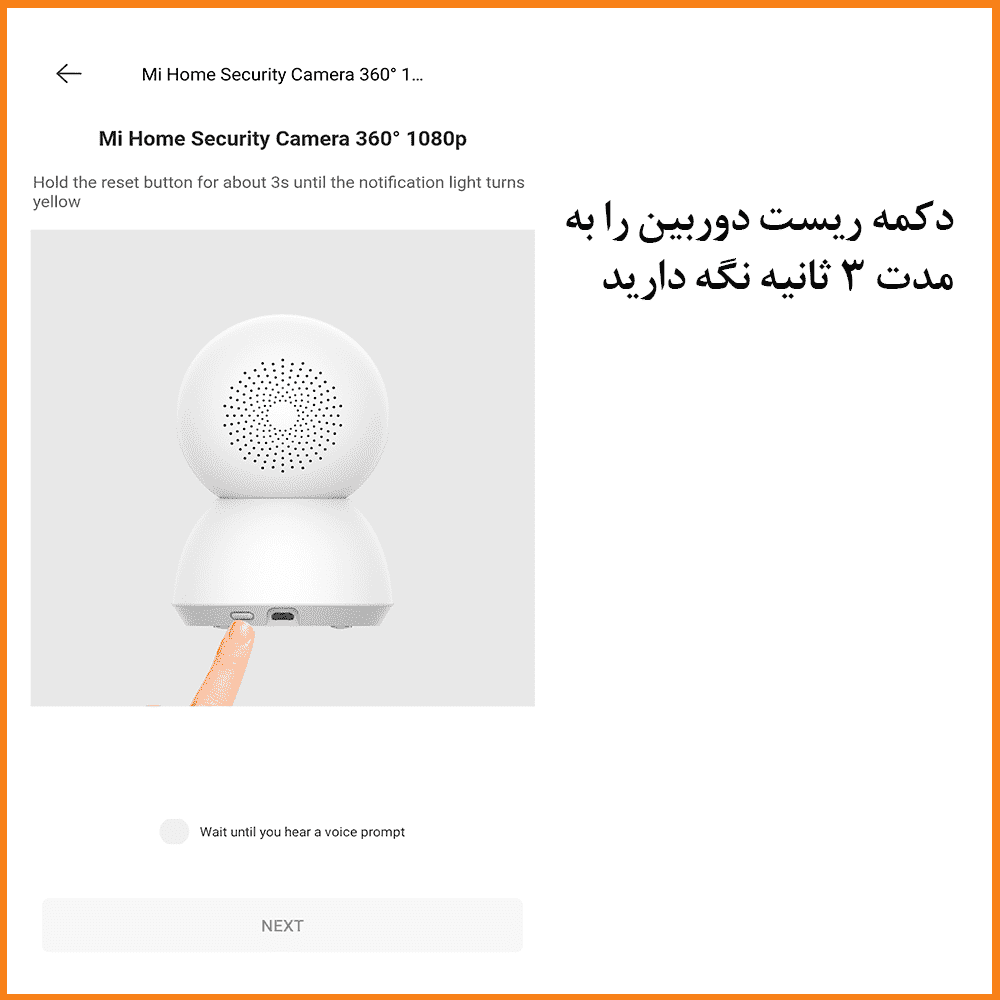
5 . در این مرحله روی next ضربه بزنید تا wifi خود را انتخاب کنید
برنامه اکنون به شما یک QR کد می دهد که باید از طریق دوربین اسکن شود .
توجه : توجه کنید که حتما GPS گوشی خود را روش کرده باشید تا بتواند wifi شما را شناسایی کند .
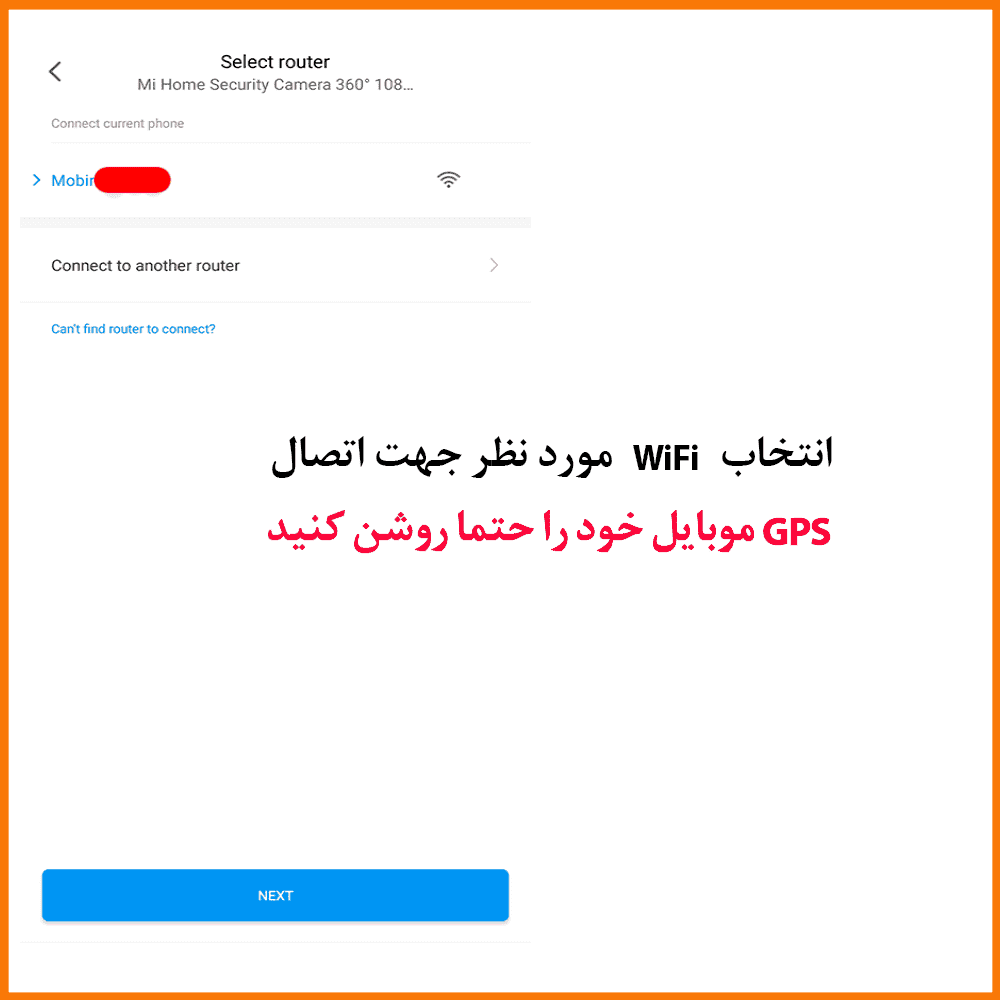
سپس نور گوشی خود را بالا ببرید و QR کد را رو به روی لنز دوربین نگه دارید تا اسکن شود .
در صورت موفقیت یک اعلان صوتی از دوربین میشنوید . در غیر این صورت چند ثانیه صبر کنید و دوباره کد را جلوی دوربین نگه دارید تا اعلان صوتی دوربین را بشنوید .
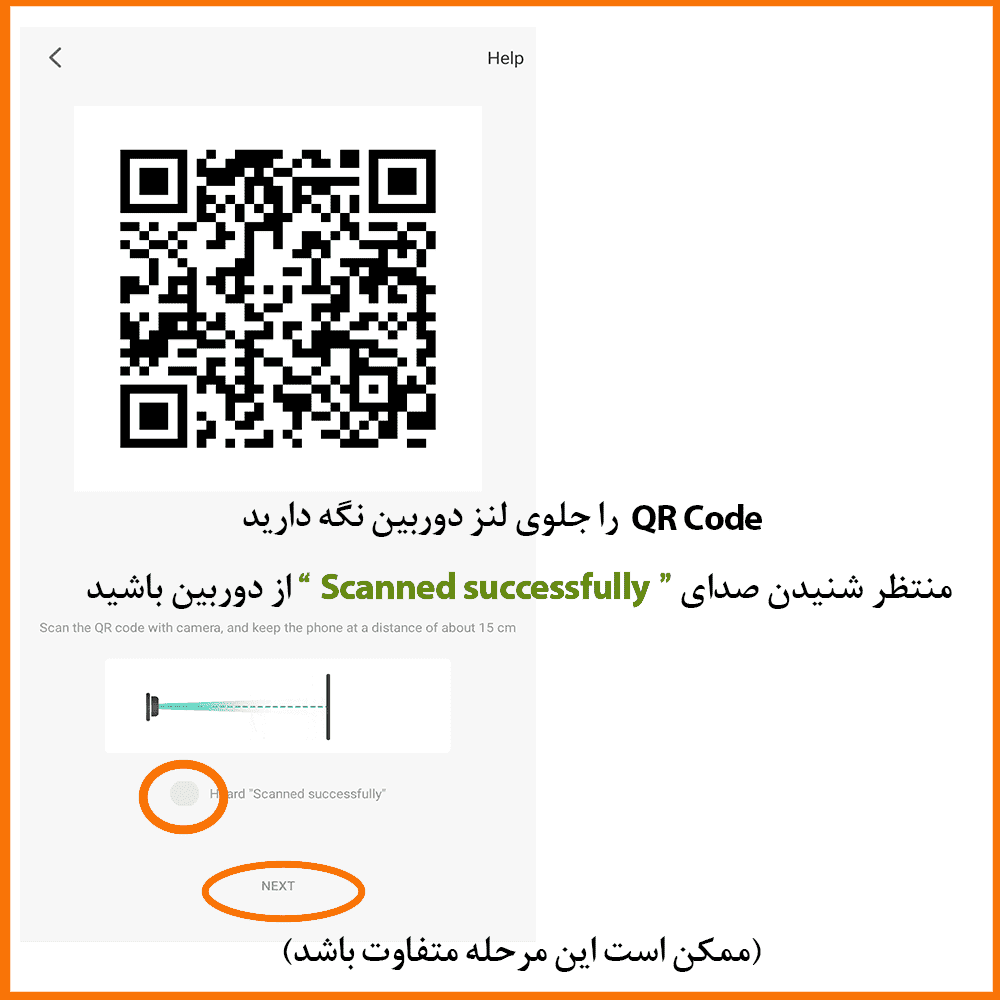
توجه : گوشی همراه شما و دوربین هر دو باید به یک wifi متصل باشند .
6 . در مرحله آخر باید یک اسم برای دوربین خود انتخاب کنید
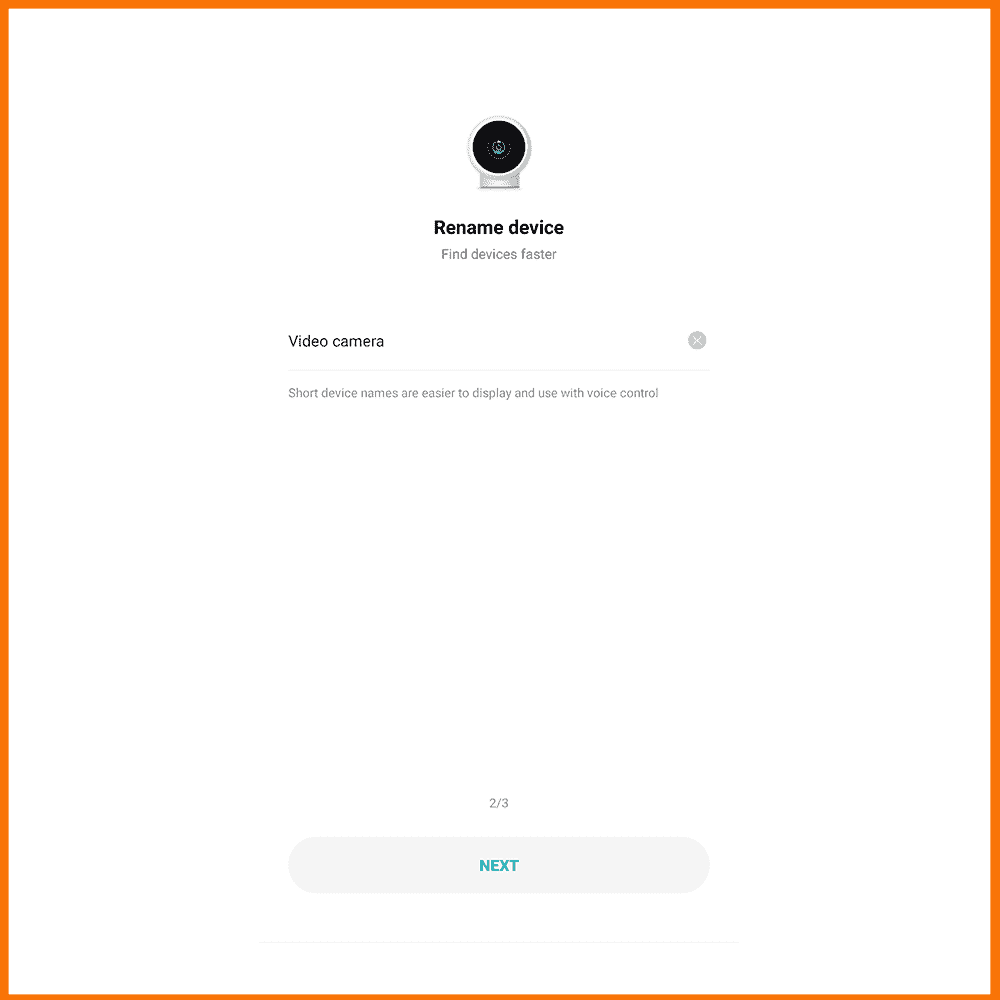
*راه اندازی و اتصال دوربین شیائومی با موفقیت انجام شد .
• از آپدیت کردن دوربین خودداری فرمایید زیرا به دلیل تحریم بودن ip شیائومی ، دوربین دیگر به برنامه متصل نمی شود •
اگر با انجام تمامی مراحل باز هم دوربین شیائومی به برنامه mi home متصل نشد مراحل زیر را انجام دهید :
1. اگر از ip ثابت استفاده نمیکنید یکبار مودم خود را خاموش و روشن کنید تا ip تغییر کند سپس مراحل را از ابتدا آغاز کنید .

2. اگر از از گوشی آیفون استفاده می کنید ، حساب mi home خود را بر روی یک گوشی اندروید وارد کنید و مراحل را انجام دهید تا دوربین متصل شود ، سپس می توانید از طریق گوشی آیفون به برنامه وارد شوید .
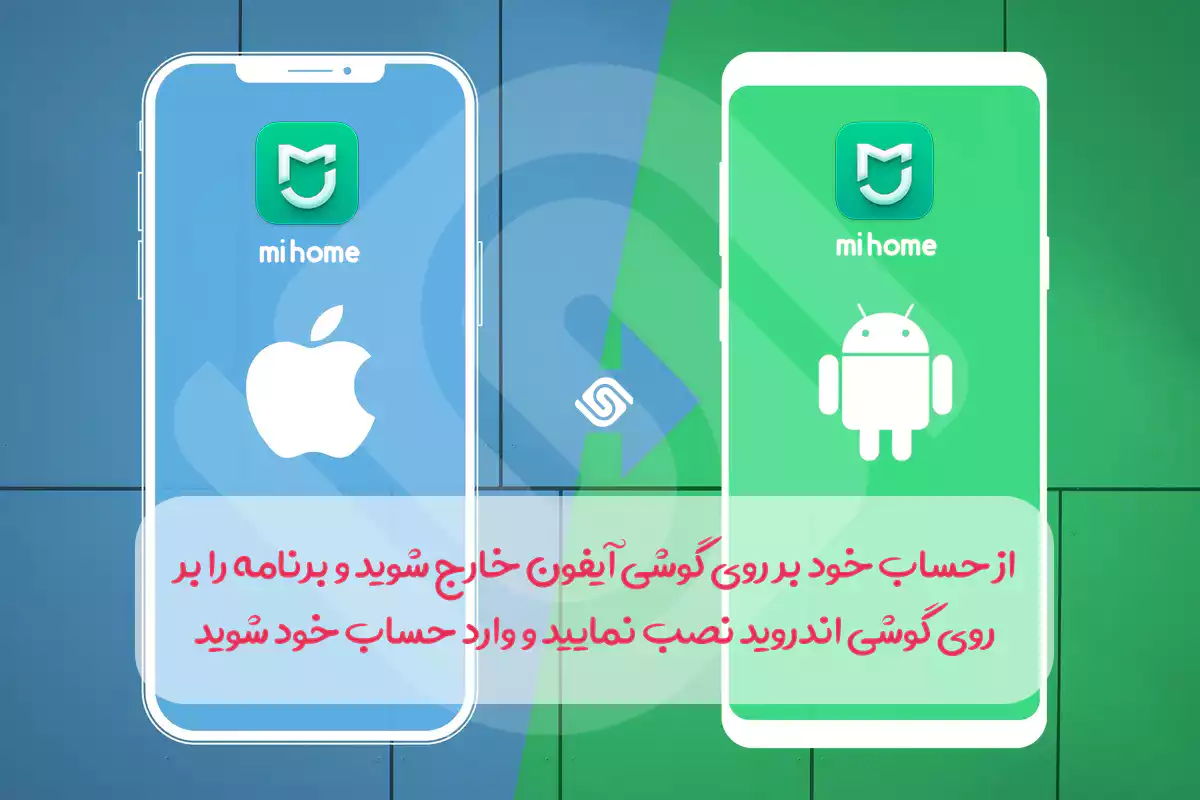
( از حساب خود روی گوشی آیفون خارج شوید و حساب mi home خود را با گوشی اندروید باز کنید تمام مراحل گقته شده را که برای اتصال لازم است از ابتدا انجام دهید تا دوربین به برنامه متصل شود .
سپس از برنامه mi home گوشی اندروید خارج شوید و برنامه را بر روی گوشی آیفون خود مجدد باز کنید اکنون می توانید از طریق برنامه به دوربین خود دسترسی داشته باشید . )
3. گزینه region یا ناحیه را بر روی عراق IRAQ قرار دهید .
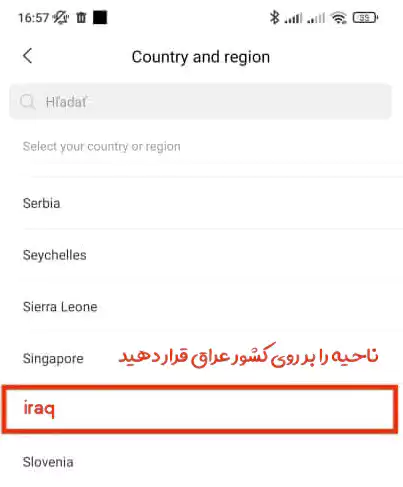
دسترسی ها : خرید دوربین آموزش ، نصب و نحوه اتصال دوربین های شیائومی
برای مشاهده و خرید دوربین شیائومی و سایر برندها به لینک زیر مراجعه کنید :
⭐ لطفا به این مقاله امتیاز دهید ⭐
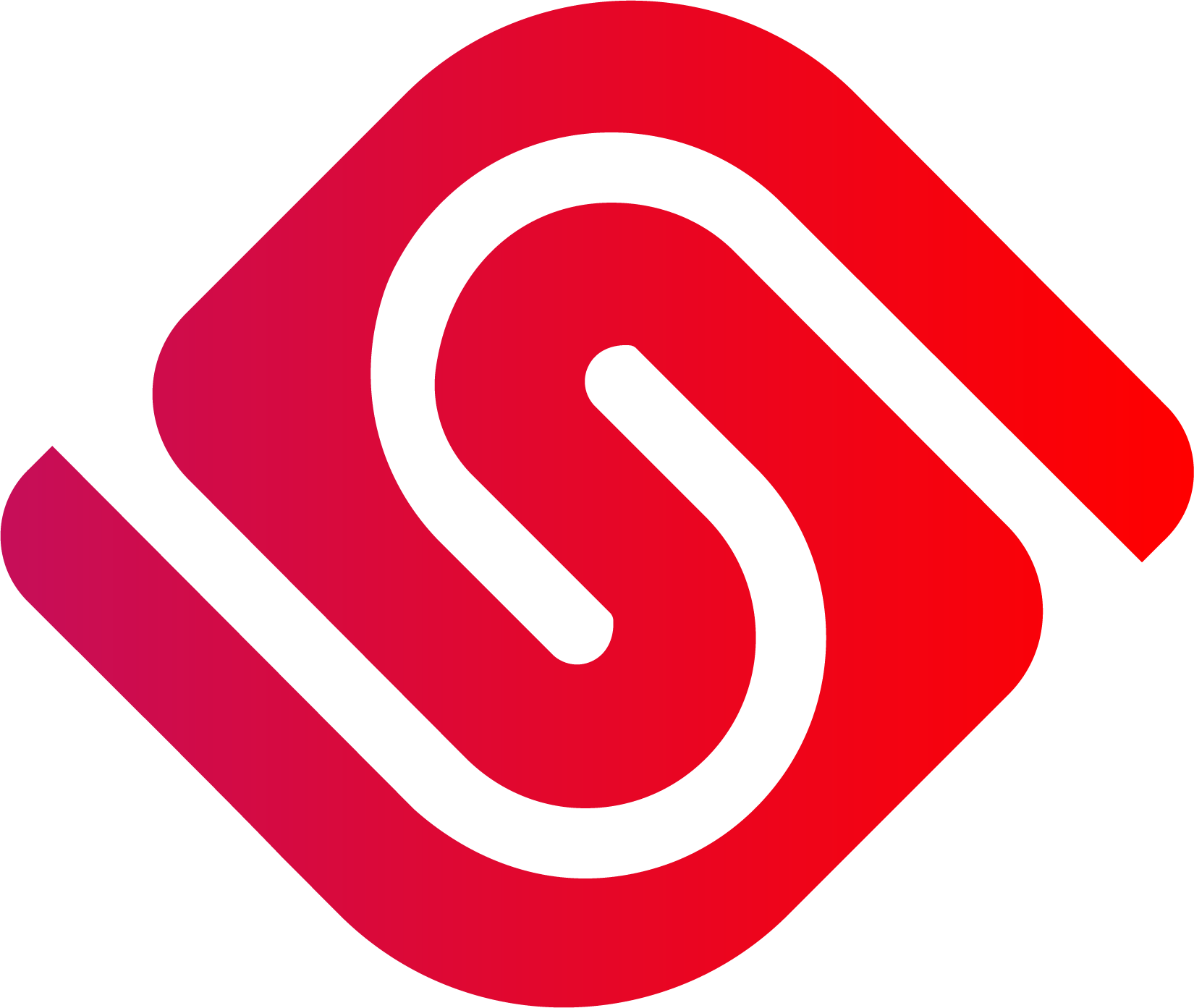
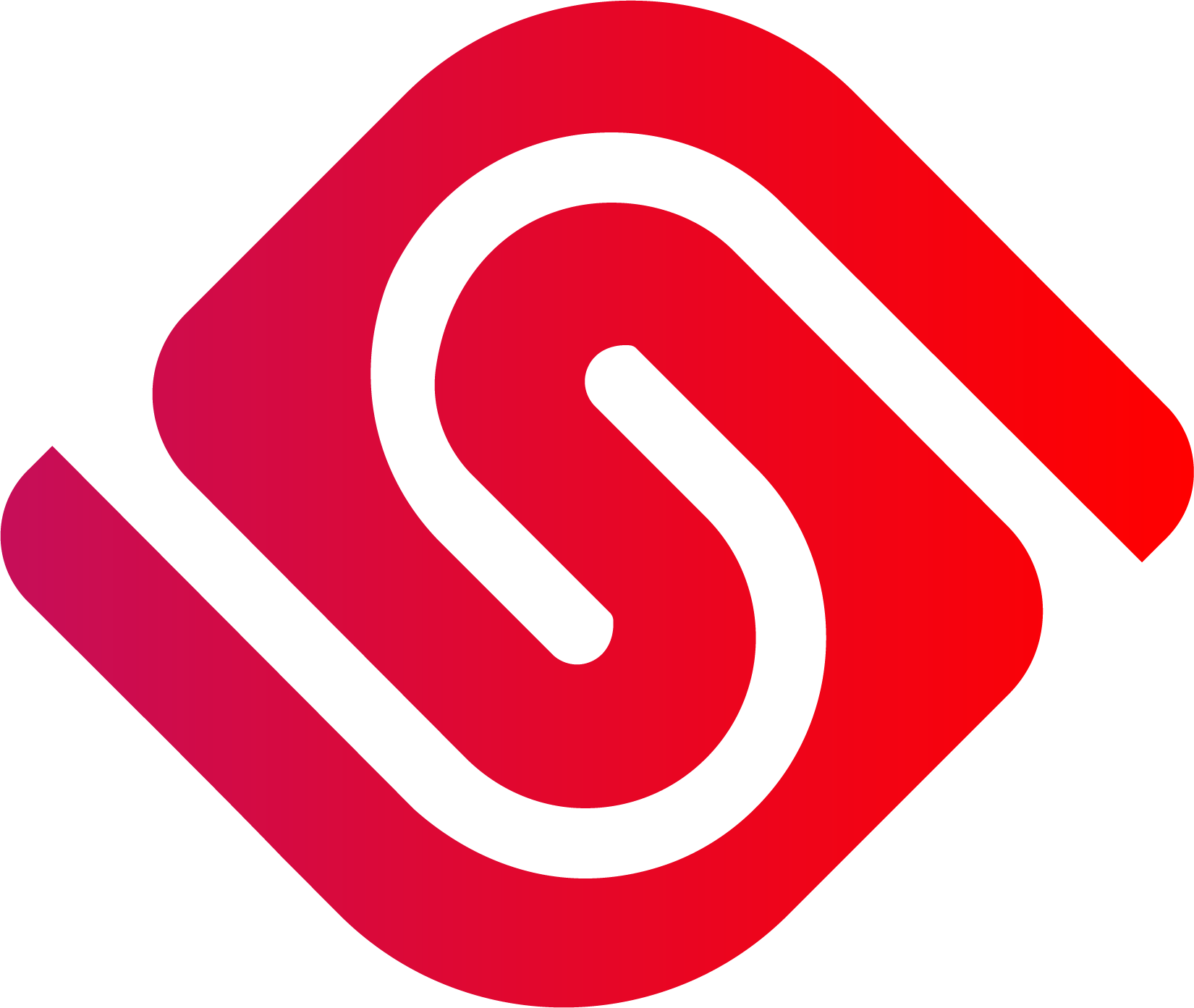

سلام دو تا دوربین دارم سالهاست خودم نصب میکنم فکر کنم آی پی زدن دیگه وصل نمیشه بعده اسکن بارکد دیگه وصل نمیشه ممنون میشم کمکم کنید ۰۹۱۲۲۲۸۱۶۷۴
سلام وقت بخیر
برای دریافت راهنمایی می توانید با کارشناسان پشتیبانی ما در واتساپ در ارتباط باشید .
سلام. من دوربین c200 رو خریدم و طبق دستورالعمل وصل شد و تصویر اومد برام. فقط مشکلی که هست با دیدن حرکت انسان با وجودی که دوربین حرکت رو تشخیص میده و به سمتش میچرخه ولی هیچگونه نوتیفیکیشنی روی گوشی ارسال نمیشه در صورتی در تنظیمات برنامه اعلانات فعال هستن.
سلام.
QR Codeرو اسکن میکنه چشمک ابی میزنه ولی در اخر وصل نمیشه
ممنون میشم راهنمایی کنید
سلام خسته نباشین
دوربین هر روز آفلاین میشود وقتی میرم خونه یک بار از شارژ برق میکشم دوباره میزنم به برق درست میشه ولی روز بعد آفلاین میشه میخواستم بدونم علتش چیه
سلام وقت بخیر ، دوربین mi360 دارم ، مدتی هیچ مشکلی نداشت ولی بعد از بروزرسانی دیگه با اینترنت سیمکارت نمیشه بهش وصل شد و فقط تو خونه با وای فای میشه به دوربین وصل شد.
لطفاً راهنماییم کنید.
سلام
دوربین c300 شیایومی بعداز دوروز افلاین میشود
سلام
من دوربینcw400گرفتم.از داخلmi homeقابل چرخش هست یا نه؟
خود دوربین چرخشی هست هم در جهت افقی و هم عمودی
ممنون.
سلام ، بله از داخل برنامه mi home قابلیت چرخش 360 درجه رو بهتون میده .
سلام.
من دوربین c300 dual رو خریدم و چون نمیدونستم که نباید بروزرسانی کرد بروزرسانی کردم. الان دوربین و تمام قابلیتا کار میکنه ولی حالت خواب رو نمیتونم تنظیم کنم و اینکه وقتی توی قسمت ذخیره سازیش چیزی رو حذف میکنم از منو پاک میشه ولی گیگ باقی مونده کارت حافظه بیشتر نمیشه و هیچ تغییری نمیکنه انگار پاک نکردم